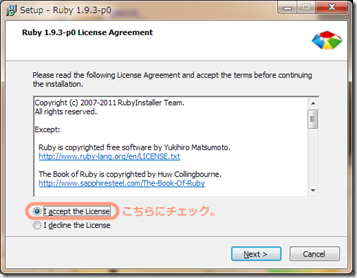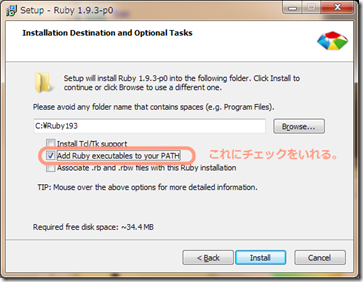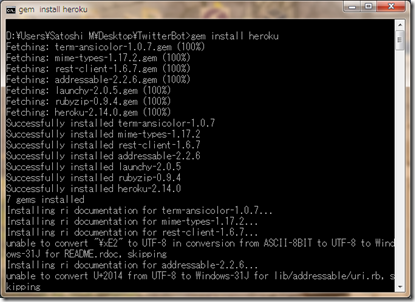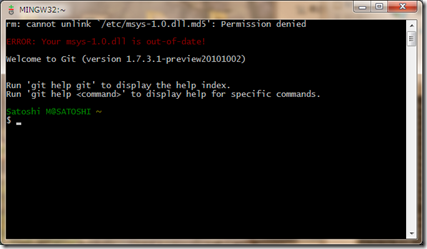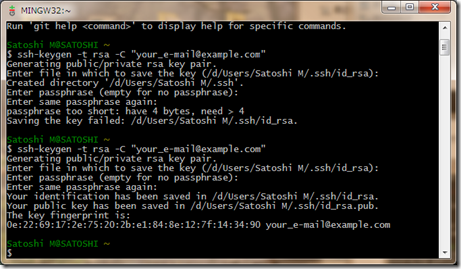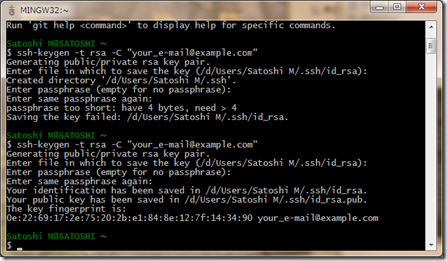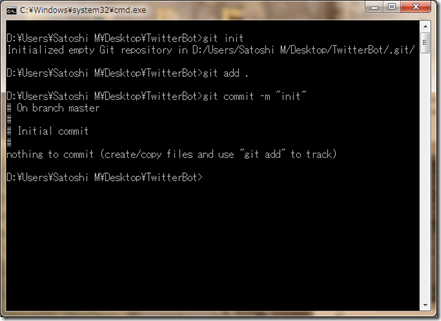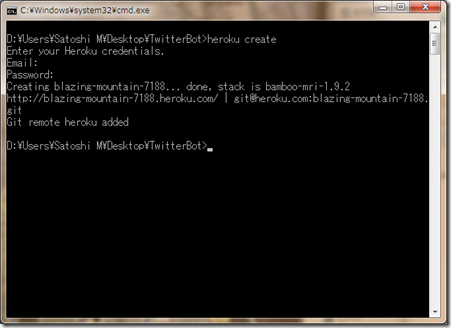こんなこと言われましたが僕はめげません。
どうもみむらです。
Heroku Cloud Application Platform
Heroku がなかなかおもしろい環境の予感がしたので、早速導入。
0. Heroku のアカウントを作る。
https://api.heroku.com/signup
Heroku Signup
ここから heroku のアカウントを作る。
1.Ruby 環境導入
RubyForge Ruby Installer for Windows ファイルリスト
ここから最新版の rubyinstaller を落としてきてインストール。
2. git インストール
Git – Fast Version Control System
Windows ロゴクリックして、最新版をとってきてインストール。
3.heroku 準備
Heroku Dev Center Getting Started with Heroku
ここを参照しながら。
3.1 heroku に必要なものをどっちゃりいれる。
gem install heroku rack bundler sinatra shotgun
3.2.SSH Key 作る。
Git Bash を立ち上げる。
$ ssh-keygen -t rsa -C "[e-mail アドレス]" Generating public/private rsa key pair. Enter file in which to save the key ( [環境によってここは変わる] ): [何も打たずに Enter] Created directory '...' Enter passphrase (empty for no passphrase) : [パスワードを入れて Enter] Enter same passphrase again: [同じパスワードをいれて Enter]
終わったらウィンドウを閉じる。
3.3. git 準備
git init git add . git commit -m "[コミットメッセージ (任意の文字列) ]"
heroku create Enter your Heroku credentials. Email : [heroku のログインに使用するメールアドレス] Password : [heroku のログインに使用するパスワード]
4.おつかれさまでした
って、これだけで適当に完了。
一応サンプルコードを書いてみたり。
HerokuでSinatraを使ってHello worldする – アインシュタインの電話番号☎
ということで、ここを参考にしてみる。
とりあえず、私の環境だと動いたのでこんなところで。